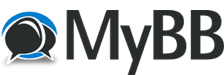Comment personnaliser sa sonnerie iPhone ? Guide complet
Avoir une sonnerie unique sur son iPhone est un excellent moyen de le personnaliser et de le rendre distinctif. Malheureusement, Apple ne facilite pas toujours la personnalisation des sonneries. Dans cet article, nous allons vous expliquer
comment personnaliser sa sonnerie iPhone de manière simple et efficace.
1. Utiliser iTunes pour créer une sonnerie personnalisée
L'une des méthodes les plus courantes pour personnaliser sa sonnerie iPhone consiste à utiliser iTunes. Voici les étapes à suivre :
- Choisir une musique : ouvrez iTunes et sélectionnez la chanson que vous souhaitez utiliser.
- Définir la durée : une sonnerie iPhone ne doit pas dépasser 30 secondes.
- Convertir en format AAC : faites un clic droit sur la chanson et sélectionnez "Convertir en version AAC".
- Renommer le fichier : changez l'extension du fichier en .m4r.
- Transférer vers l'iPhone : connectez votre iPhone et glissez le fichier dans la section "Sons" d'iTunes.
2. Utiliser GarageBand pour créer une sonnerie sans iTunes
Si vous ne souhaitez pas utiliser iTunes,
GarageBand est une excellente alternative directement disponible sur iPhone. Voici comment faire :
- Ouvrir GarageBand et créer un nouveau projet.
- Importer une musique depuis votre bibliothèque ou enregistrer un son.
- Raccourcir la piste à 30 secondes maximum.
- Exporter en tant que sonnerie et l'attribuer directement depuis l'application.
3. Utiliser une application tierce
De nombreuses applications sur l'App Store permettent de créer et de personnaliser des sonneries iPhone. Parmi les plus populaires, on retrouve :
- Ringtone Maker
- Zedge
- Tuunes
Ces applications permettent d'éditer des musiques et de les convertir en sonneries prêtes à l'emploi.
4. Acheter des sonneries sur l'iTunes Store
Si vous souhaitez une solution rapide, vous pouvez acheter des sonneries directement sur l'iTunes Store :
- Ouvrir l'application iTunes Store sur votre iPhone.
- Aller dans la section "Sonneries".
- Choisir et acheter une sonnerie.
- L'attribuer à un contact ou en sonnerie par défaut.
5. Attribuer une sonnerie à un contact spécifique
Après avoir personnalisé votre sonnerie, vous pouvez l'attribuer à un contact précis :
- Ouvrir l'application "Contacts".
- Sélectionner un contact.
- Appuyer sur "Modifier".
- Choisir "Sonnerie" et sélectionner votre nouvelle sonnerie.
- Enregistrer les modifications.
Conclusion
Personnaliser sa sonnerie iPhone est un excellent moyen de se distinguer et d'ajouter une touche personnelle à son appareil. Que vous utilisiez iTunes, GarageBand ou une application tierce, plusieurs options s'offrent à vous pour changer votre sonnerie facilement. Suivez ce guide et amusez-vous à créer des sonneries uniques !